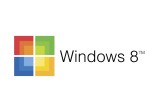1. انقر بزر الماوس الأيمن على اتصال الشبكة في أسفل يمين الشاشة لفتح مركز الشبكة والمشاركة. 2. انقر على نوع الاتصال (واي فاي أو شبكة المنطقة المحلية) 3. انقر فوق الخصائص 4. انقر مرة واحدة على بروتوكول الإنترنت الإصدار 4 (TCP/IPv4) لتحديد الخصائص والنقر عليها. 5. حدد "استخدام عناوين ملقم DNS التالية" 6. [...]